Дополнительная настройка качества, Настройка уровня черного, Выбо² па²амет²а выбо² гаммы – Инструкция по эксплуатации BenQ TH670s
Страница 39: Настройка brilliant color, Выбор цветовая температура, Дополнительная настройка качества изображения, Выбор параметра выбор гаммы
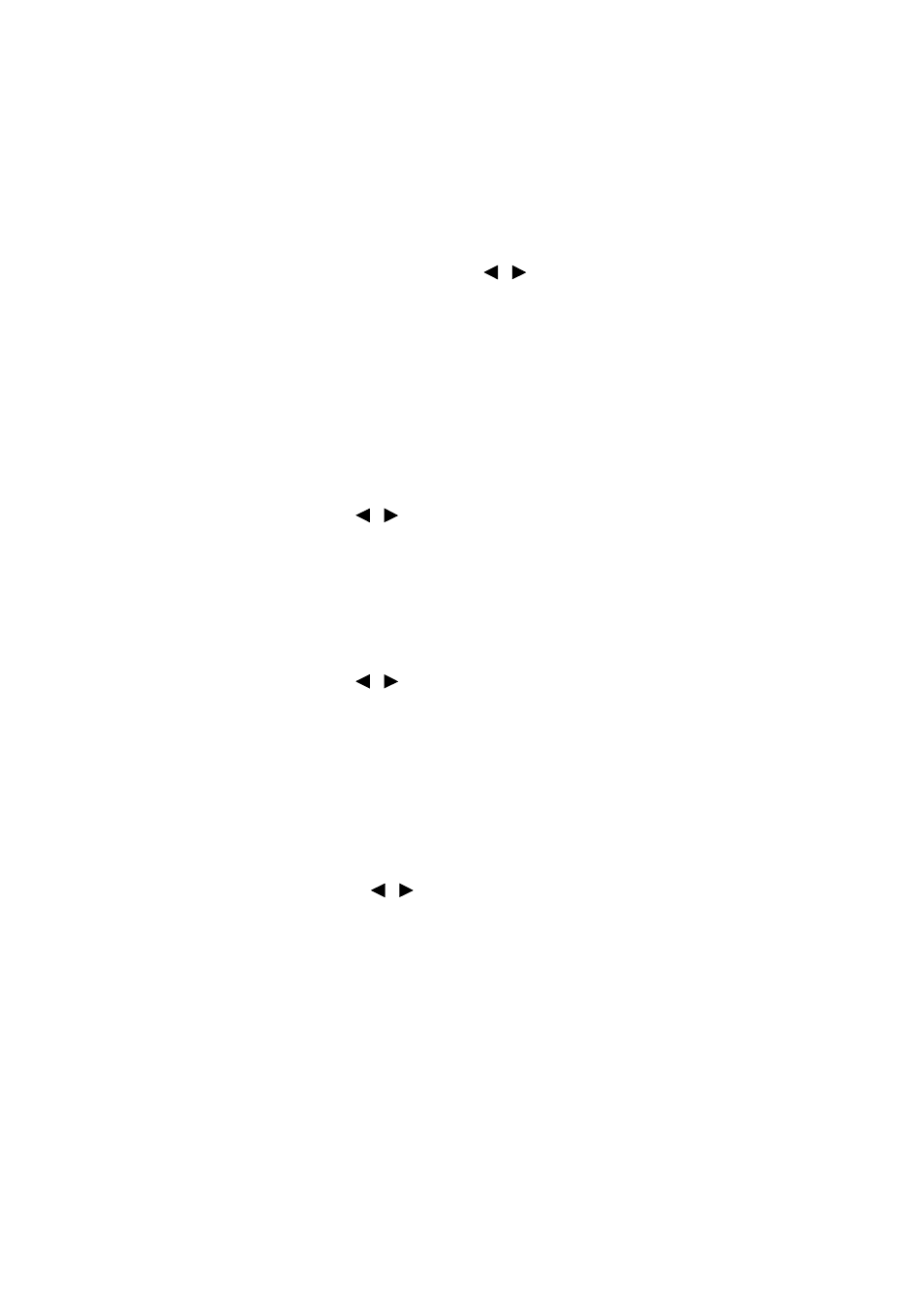
Порядок работы
39
Дополнительная настройка качества
изображения
В меню Дополнительное меню > Изображение > Дополнит.… представлены
дополнительные параметры для настройки. Для сохранения настроек и выхода из
экранного меню просто нажмите кнопку MENU.
Настройка уровня черного
Выберите Уровень черного и кнопками
/
на проекторе или пульте ДУ
выберите 0 IRE или 7,5 IRE.
Серая шкала видеосигнала измеряется в единицах IRE (Институт радиоинженеров
США). В регионах, где используется ТВ-стандарт NTSC, серая шкала измеряется
от 7,5 IRE (черный) до 100 IRE (белый); однако, в регионах, использующих
стандарт оборудования PAL или японский стандарт NTSC, серая шкала
измеряется от 0 IRE (черный) до 100 IRE (белый). Определите шкалу серого
источника входного сигнала (0 IRE или 7,5 IRE) и выберите соответствующий
параметр.
Выбор параметра Выбор гаммы
Выберите Выбор гаммы в меню Дополнительное меню > Изображение >
Дополнит.… и кнопками
/
на проекторе или пульте ДУ выберите режим.
Доступные режимы гаммы: 1.6/1.8/2.0/2.2/2.4/2.5/2.6/2.8/BenQ.
Коррекция гаммы позволяет настроить интенсивность освещения (яркость)
изображения, наиболее соответствующую входному сигналу.
Настройка Brilliant Color
Выберите Brilliant Color в меню Дополнительное меню > Изображение >
Дополнит.… и кнопками
/
на проекторе или пульте ДУ выберите режим.
Данная функция использует новый алгоритм обработки цвета и улучшения на
уровне системы для повышения яркости, одновременно обеспечивая получение
более ярких и реалистичных цветов. Она позволяет увеличить яркость для
полутонов более чем 50%, обеспечивая, таким образом, более реалистичное
воспроизведение цвета. Для получения изображения такого качества выберите
Вкл.. Если нет, выберите Выкл..
Выбор Цветовая температура
Выберите
Температура цвета
в меню
Дополнительное меню
> Изображение
> Дополнит.… и кнопками
/
на проекторе или пульте ДУ выберите нужное
значение.
Доступны несколько вариантов настройки цветовой температуры.
1.
Без коррекции: Исходная цветовая температура лампы и повышенная
яркость.
Данный режим удобен, если требуется повышенная яркость изображения,
например, при работе с проектором в хорошо освещенном помещении.
2.
Теплый Изображение отображается с красновато-белым оттенком.
3.
Норм.: Поддерживает нормальный уровень белого.
4.
Холодный: Изображение отображается с голубовато-белым оттенком.
*Информация о цветовой температуре:
Для различных целей «белыми» могут считаться разные оттенки. Один из
распространенных методов представления белого цвета известен как «цветовая
температура». Белый цвет с низкой цветовой температурой выглядит красновато-
белым. Белый цвет с высокой цветовой температурой выглядит синевато-белым.